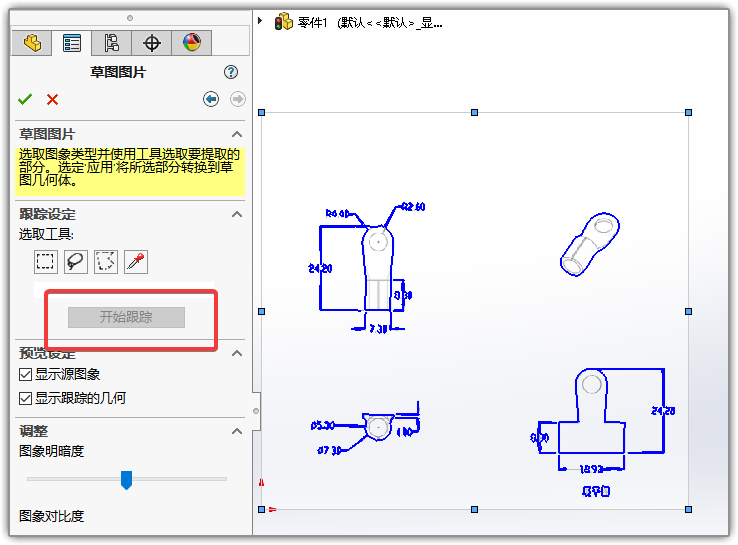我们在使用SolidWokrs时,有没有遇到需要把图片插入软件绘图界面的时候,这样我们能减少图片跟软件之间的切换,如果想让SolidWorks通过图片自动生成草图,也是可以实现在的,具体操作方法如下。
1、选取一个面,开始绘制草图;
2、点击【工具】—【草图工具】—【草图图片】,插入一张图。
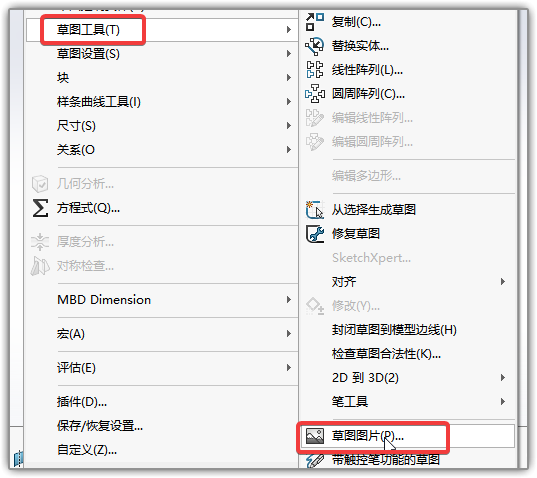
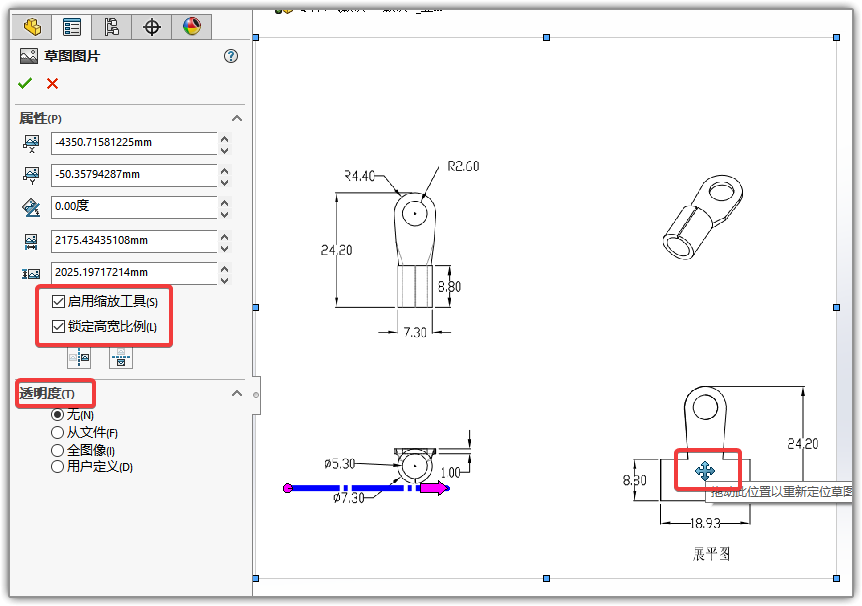
我们可以通过勾选【锁定高宽比例】来防止图片变形。
到这里我们就可以以这个图片为背景进行绘制了,而且比例关系也是非常的清楚。
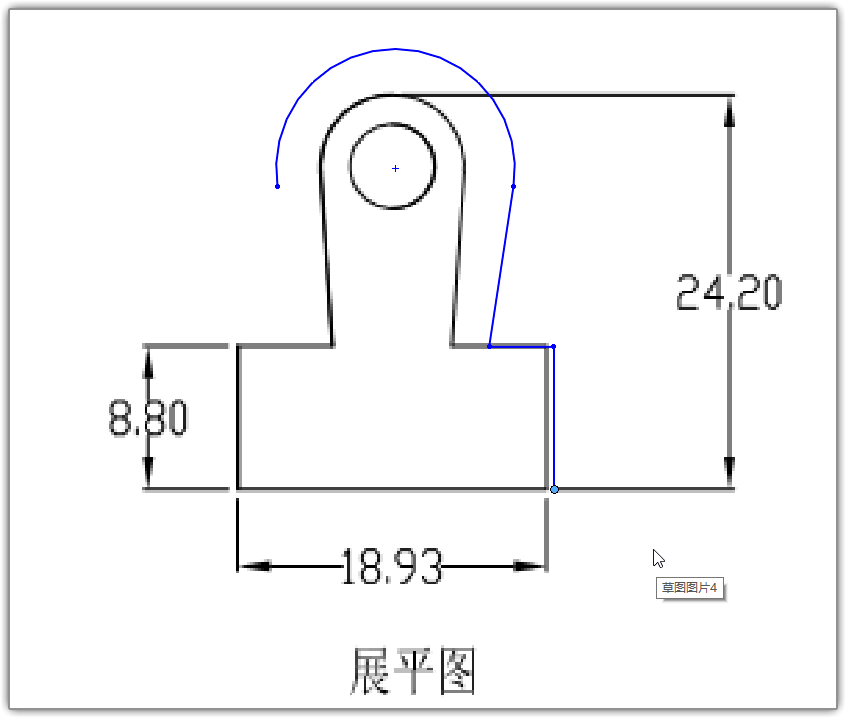
我们如何通过插入图片,让SolidWorks 帮我们自动生成草图呢?
1、首先我们需要激活一个插件:将【Autotrace】前边的勾选,再激活,将后边的勾打上,它会在每次启动软件时跟着一起启动。
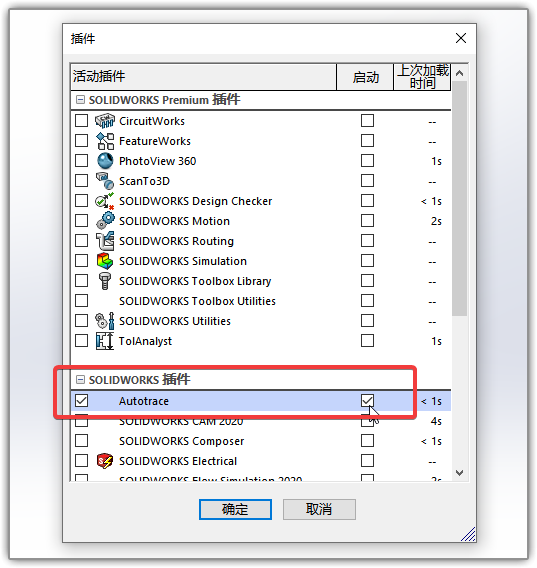
2、还是按上边的操作:【工具】—【草图工具】—【草图图片】,插入一张图,但此时你会发现Property Manager里多了一个箭头。
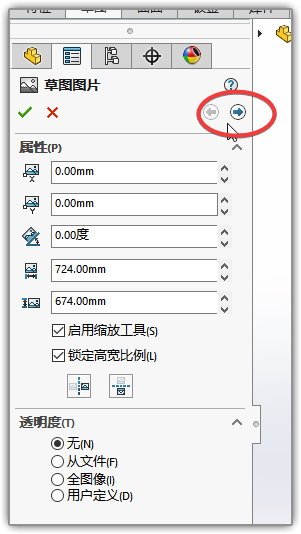
3、点击这个箭头就是下一步,出来一些选项。
例如点击矩形选取工具,在图片上左键单击一下激活,然后拖出一个矩形,这样就会自动识别这个框框里的所有图案。
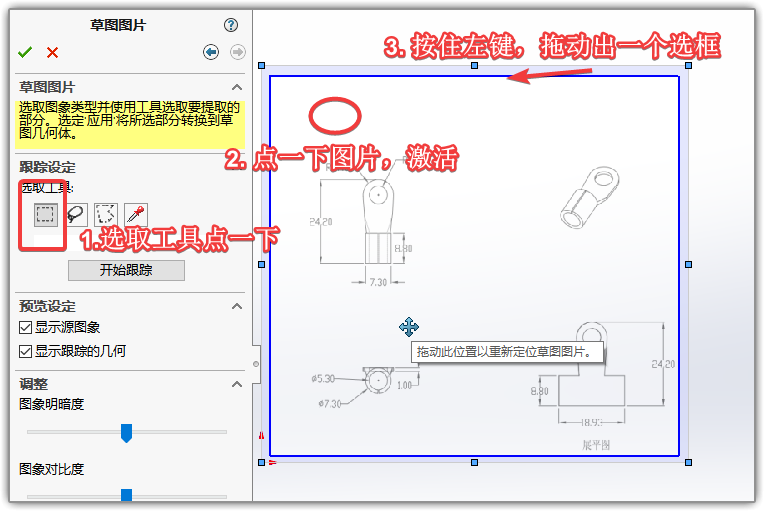
4、最后我们再点一下【开始追踪】,最后就会生成我们框选区域里的图案的草图了。